この記事を読んでいるあなたは、
- Discordの絵文字の活用方法が知りたい
- Discordの絵文字をダウンロードする方法が知りたい
- Discordの絵文字を充実させる方法が知りたい
上記のように考えているかもしれません。
この記事では、そんなあなたに「Discordで絵文字の活用方法やオリジナル絵文字の追加方法」をお伝えしていきます。
Discordの絵文字機能とは

ゲームや学校のグループチャットとして重宝するDiscordには、絵文字機能が備わっています。
Discordの絵文字は、チャット内の様々なシーンで活用することができます。
絵文字をうまく活用することで、チャット相手との会話を盛り上げることが可能になります。
オリジナル絵文字の追加方法

Discordでは、自分が使用したいオリジナルの絵文字を追加することができます。
それでは、どのようにして絵文字を追加するのか解説していきます。
サーバーの管理者になる必要あり
オリジナル絵文字を追加するには、まずサーバーの管理人になる必要があります。
サーバーの管理人以外にはオリジナル絵文字を追加する権限がないため、サーバーの管理人にならなければオリジナル絵文字を追加することができません。
また、追加した絵文字はアップロードしたサーバー以外で使うことはできないため注意が必要です。
一度サーバーに絵文字をアップロードしたら、サーバーにいるメンバー全員が使用することができます。
絵文字にしたい画像を用意する
絵文字のアップロードに入る前に、絵文字にしたい画像を用意します。
画像は、フリー画像や自分の描いたイラストなどを使用するようにしましょう。
また、イラストが細かすぎるとテキスト内に入れた時に分かりづらいスタンプになってしまうため注意が必要です。
絵文字にする画像は正方形でなくてもアップロードした際に縦横の比が自動的に調整されるため問題ありません。
絵文字のデータサイズや容量については、補足にて解説しています。
絵文字をアップロードする
絵文字にしたい画像を選んだら、次はアップロードしていきます。
絵文字のアップロードは、「サーバー設定」→「絵文字」→「絵文字をアップロード」という順番で行っていきます。
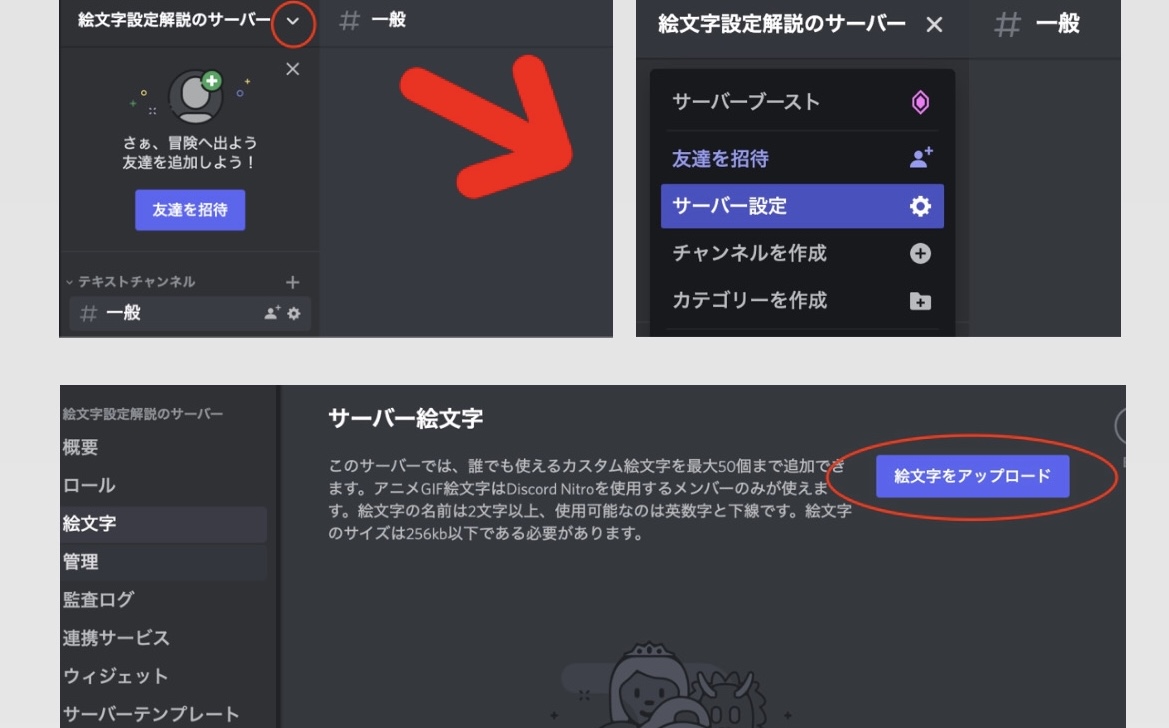
最後に「絵文字をアップロード」を押したら絵文字のアップロードは自体は終了です。
絵文字に名前をつける
続いて、アップロードした絵文字に名前をつけていきます。
エイリアスの下に名前を入力する欄があります。
そこから好きな名前を入力しましょう。
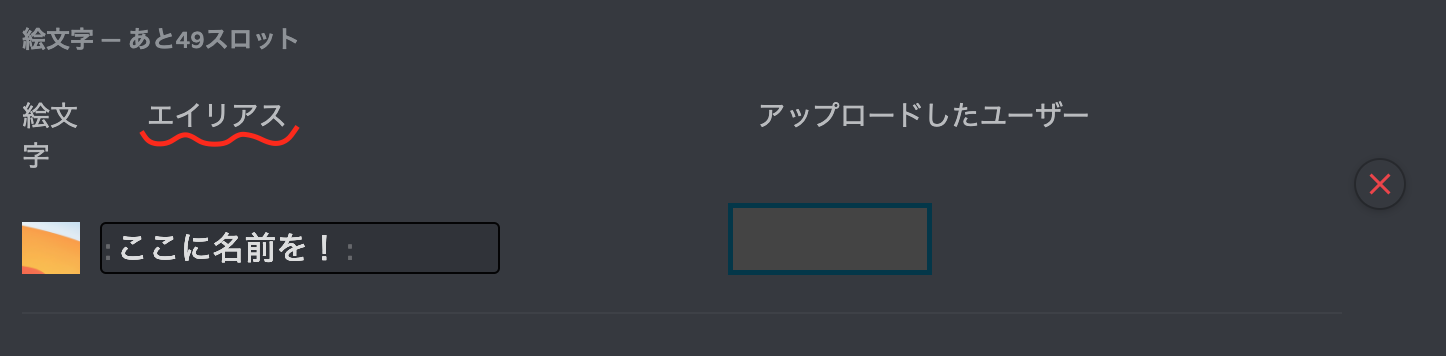
最後に、右上の「絵文字をアップロード」を押したらオリジナル絵文字のアップロードは完了です。
(補足)オリジナル絵文字の画像サイズについて
絵文字をアップロードするときの注意点として、画像のサイズを128×128ピクセルのPNGファイルで、容量を256KB以内に抑える必要があります。
この要件を満たしていないと、絵文字としてアップロードすることができません。
他のサーバーの絵文字を使用する方法

Discordでは他サーバー使われている絵文字でも、アップロードすることで自分のサーバーでも使うことが可能になります。
それでは、他のサーバーの絵文字を自分のサーバーでも使う方法を解説していきます。
リアクションから絵文字を保存する
まず、コピーしたい絵文字をトーク画面の中から選択し画像を保存します。
右下の絵文字を選択する欄から画像を選んでコピーすることはできないため、一度トーク内で使用する必要があります。
画像をアップロードして絵文字登録する
画像が保存できたら、オリジナル絵文字を追加する際と同じ手順で絵文字を登録していきます。
以上で、他のサーバーからの絵文字登録は完了です。
しかし、勝手に無断で他サーバーの絵文字を良くないため絵文字をコピーする際には、サーバーの管理人に絵文字の使用許可を取ってから使うようにする必要があります。
Discordの絵文字の送り方や使い方

Discordで絵文字を送る方法をお伝えします。
初めに、メッセージ送信欄の一番左、顔文字マークを押します。
![]()
するとこのように、画面の左側に絵文字が出てきます。

この中から好きな絵文字を押すと、トーク内に絵文字を送信することができます。
絵文字機能の便利な活用方法

Discordで、絵文字を使うのが楽しくなるような活用方法をお伝えします。
メッセージの絵文字として使う
一般的な絵文字の使い方として、チャット内のメッセージに絵文字を入力します。
送りたいメッセージと一緒に、一番左の顔文字マークをタップすると絵文字が出てきます。
そこから好きな絵文字を選択し、最後にメッセージと一緒に送信します。

このように、絵文字がメッセージと一緒に表示されました。
リアクション機能として使う
他のユーザーが送ったメーセージに絵文字でリアクションすることができます。
リアクション方法は、メッセージを選択し右に出てくるバナーから「リアクションを付ける」を選択します。

そこから好きな絵文字を選んで反応することができます。
スタンプ単体で使う
Discordでは、絵文字単体を送信するとスタンプとしての機能になります。
単体で送信したい場合は、メッセージ送信欄の右側にある顔のマークを押します。
表示される絵文字の中から好きなものを選んで送信してください。
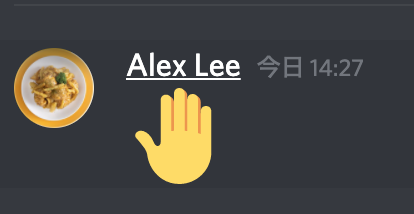
このように、絵文字単体で送信するとスタンプのようにして使うことができます。
Nitro(課金)に加入するとGIFが使えるようになる
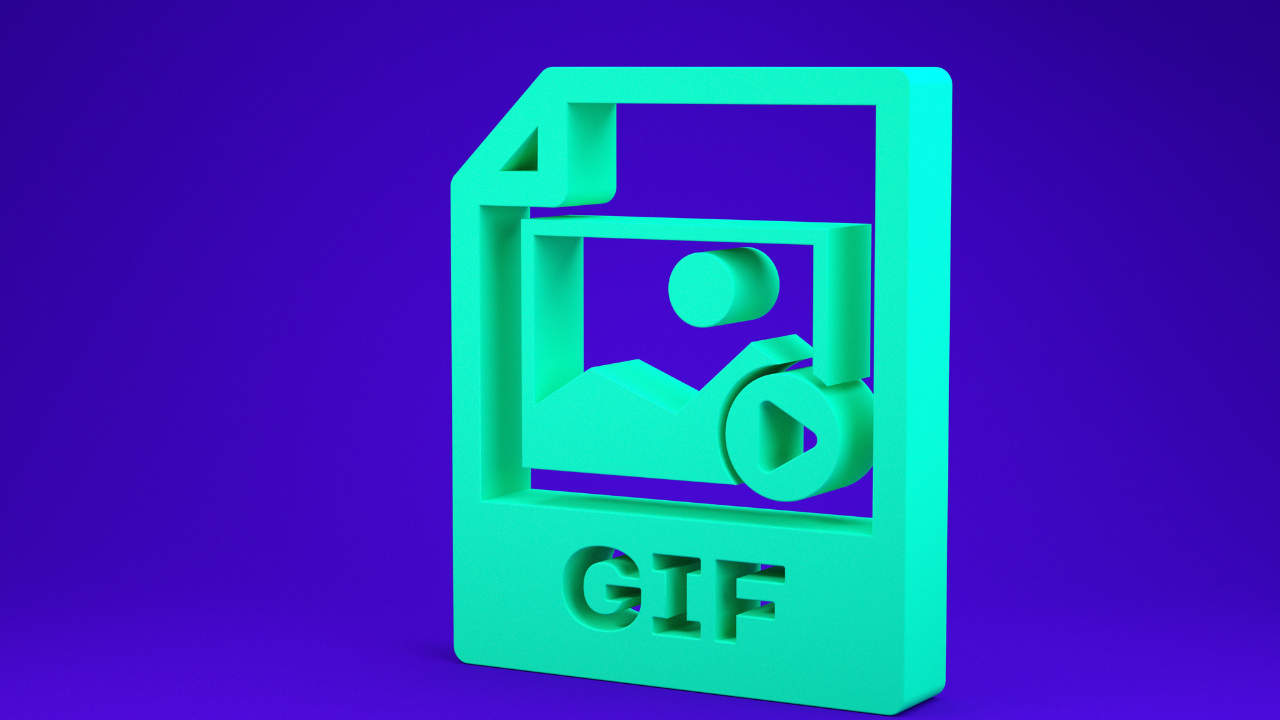
Discordには、有料版のNitroがあり、登録すると動く絵文字(GIF)を使うことができます。
毎月$9.99(約1000円程度)で利用することができ、動く絵文字は50個まで登録することができます。
動く絵文字を使うだけなら月額$4.99(約500円程度)の「Nitoro Classic」で使うことも可能です。
Discordの絵文字をもっと使いこなしたい方は有料版へアップデートしてみてください。
オリジナル絵文字の使用は著作権違反になる?

オリジナル絵文字を登録しても、自分で描いたイラストや写真は著作権違反には当たりません。
しかし、アニメのキャラクターや芸能人の写真を絵文字を登録してしまうと著作権違反になります。
著作権に違反した絵文字を使った場合、クリエイターの方に迷惑がかかるばかりでなく、罪に問われる場合があります。
どうしてもアニメ絵文字を使いたい方は、Discord有料版のNitroから使えるので登録してみてください。
【Discord】絵文字の追加方法や設定方法まとめ
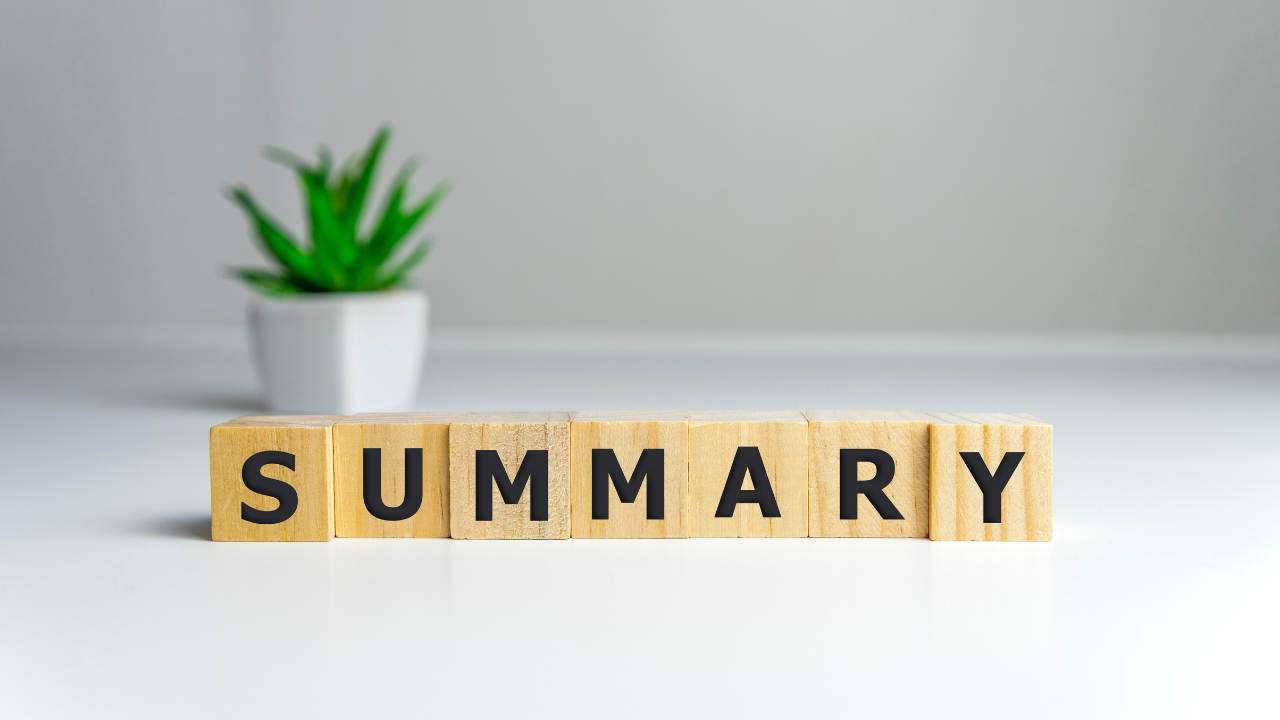
Discordで絵文字を追加する方法や、使い方を解説してきました。
Discordの絵文字には、オリジナルの絵文字を追加することができ、活用方法もさまざまあります。
Discordの絵文字の使い方をマスターできれば、チャットが今よりもっと楽しめるはず。
ご紹介した方法で新たな絵文字を追加し、トークを充実させてみてください。

